3 Deskriptiv statistik
3 Deskriptiv statistik
3 Deskriptiv statistik
You also want an ePaper? Increase the reach of your titles
YUMPU automatically turns print PDFs into web optimized ePapers that Google loves.
HANKEN, Institutionen för Finansiell Ekonomi och Ekonomisk Statistik7.3.2008 / Susanna TaimitarhaInstruktioner för SPSS 151 Inledning .........................................................................................................................................21.1 Öppna SPSS-programmet ..............................................................................................................21.2 Allmänt .........................................................................................................................................22 Inmatning av data ...........................................................................................................................22.1 Manuell inmatning och bearbetning av data ..................................................................................22.2 Transformering av variabler............................................................................................................32.3 Att spara data................................................................................................................................42.4 Att sammanföra filer......................................................................................................................42.5 Att välja en bestämd grupp eller utesluta data................................................................................43 <strong>Deskriptiv</strong> <strong>statistik</strong> ...........................................................................................................................53.1 Kvalitativa variabler (nominal eller ordinal)......................................................................................53.1.1 Cirkeldiagram (Pie chart) .................................................................................................53.1.2 Cirkeldiagram uppdelat på två eller tre variabler (Plotted pie chart).................................53.1.3 Stapeldiagram (Bar chart)................................................................................................53.1.4 Stapeldiagram för flervalsfrågor (Bar chart for multiple response)...................................63.1.5 Frekvenstabeller ..............................................................................................................63.2 Kvantitativa och kontinuerliga variabler (scale)................................................................................63.2.1 Histogram ........................................................................................................................63.2.2 Tredimensionellt histogram uppdelat på grupper.............................................................63.2.3 Stapeldiagram för medeltal uppdelat på kluster (Bar chart - clustered) ...........................73.2.4 Statistikor (medeltal, standardavvikelser etc.)..................................................................73.2.5 Statistikor för grupper.......................................................................................................73.2.6 Undersök fördelningen (Explore): extremvärden, skevhet, normalfördelning etc.............73.3 Ändra grafens utseende.................................................................................................................83.3.1 Redigera enkla grafer (pie, bar, histogram etc.)...............................................................83.3.2 Redigera tredimensionella histogram...............................................................................83.3.3 Redigera Plotted Pie-chart...............................................................................................83.4 Ändra frekvenstabellens utseende..................................................................................................84 Statistiska analyser.........................................................................................................................94.1 CHI 2 -ANPASSNINGSTEST (goodness of fit) ......................................................................................94.2 CHI 2 -OBEROENDETEST ...................................................................................................................94.2.1 CHI 2 -OBEROENDETEST för flervalsfrågor (Multiple response sets) ..............................94.3 Enkelt T-TEST...............................................................................................................................104.4 T-TEST för matchade par..............................................................................................................104.5 T-TEST för oberoende grupper .....................................................................................................104.6 HOTELLINGS T 2 för två oberoende grupper...................................................................................104.7 HOTELLINGS T 2 för matcade par = enkelt test...............................................................................104.8 ANOVA (en-faktor) ......................................................................................................................114.9 ANOVA (flerfaktor inkl. interaktion) .............................................................................................114.10 MANOVA ....................................................................................................................................114.11 DISKRIMINANTANALYS................................................................................................................124.12 LOGISTISK REGRESSION...............................................................................................................124.13 REGRESSIONSANALYS .................................................................................................................124.14 KANONISK KORRELATION ...........................................................................................................134.15 KLUSTERANALYS (K-MEANS) .......................................................................................................134.16 KLUSTERANALYS (HIERARKISK)....................................................................................................134.17 FACTORANALYS..........................................................................................................................144.18 TECKENTEST och WILCOXON'S TEST ...........................................................................................144.19 MANN WHITNEY'S U-TEST (& Wilcoxon's rangsummetest) ...........................................................144.20 KRUSKAL-WALLIS' TEST...............................................................................................................144.21 RUN-TEST ....................................................................................................................................155 Utskrifter .......................................................................................................................................156 Results Coach ..............................................................................................................................151/15
HANKEN, Institutionen för Finansiell Ekonomi och Ekonomisk Statistik7.3.2008 / Susanna Taimitarha1 Inledning1.1 Öppna SPSS-programmetÖppna SPSS genom att välja Start – Programs – Applications – SPSS for Windows – SPSS 15 forWindows. OBS! Programmet är rätt omfattande och tar därför en stund att ladda. Om en rutaöppnas med frågan vad du vill göra, välj "Type in data" om du skall börja med datainmatning.1.2 AllmäntDet visuella utseendet av SPSS liknar långt tabellkalkyleringsprogram i stil med MS Excel.Funktionssättet är dock olika. Då all databehandling, alla funktioner och alla utskrifter i Excel sker iett och samma fönster, använder SPSS sig i stället av två fönster: ett för datalagring (Data Editor),och ett för att visa resultat (Output Window – synligt först då deskriptiv <strong>statistik</strong> eller ett test körts).Själva funktionerna och uträkningarna görs via menyer, inte i cellerna.Analysering av datamaterialet med hjälp av SPSS sker i tre steg:1) Inmatning av data i en Data Editor2) Val av procedur/utskrift från menyerna3) Tolkning av resultatet i Output view.2 Inmatning av dataInmatningen av data sker i Data Editor. Datamaterialet kan också- bestå av en tidigare gjord SPSS fil:välj File – Open – Data ( -Files of type: SPSS (namn.sav) )- bestå av en textfil:välj File – Read Text Data – följ instruktionerna- importeras från andra program, t.ex. Excel:välj File – Open – Data – Files of type (ifall Excel (namn.xls) )- kopieras in i tabellenkopiera materialet i ursprungsfilen, välj området dit materialet skall klistras iSPSS, och välj Edit – Paste.Det vanligaste sättet är dock att mata in materialet direkt i SPSS.2.1 Manuell inmatning och bearbetning av dataData Editor-fönstret består av två vyer (väljs med flikarna nere till vänster): I variable viewdefinieras variablerna (namn, antal decimaler m.m.), medan inmatningen av data sker i data view.A) Börja med att definiera variablerna. Klicka på Variable view nere på sidan =>variabelsidanöppnas. Varje rad i Variable view motsvarar en variabel. Varje kolumn beskriver en egenskaphos variabeln:NAME: ett namn på variabeln (skall börja med en bokstav och får inte innehålla tomrum,punkter eller andra tecken)TYPE: anger vilken typ av variabel det är frågan om t.ex. numeric (=data är kodat i siffror), date,currency, string (=textinmatning). Väljs genom att först klicka på punkterna i fältetWIDTH: maxantal tecken i variabelnDECIMALS: antal decimaler i variabeln.2/15
HANKEN, Institutionen för Finansiell Ekonomi och Ekonomisk Statistik7.3.2008 / Susanna TaimitarhaLABEL: ett längre variabelnamn kan ges här innehållande vilka tecken som helstVALUES: definiering av grupper och klasser för kvalitativa variabler. Underlättar inmatningen avmaterialet (sker i siffror) men kopplar ändå till gruppernas "riktiga namn" i resultatutskrifterna (seunder punkt B nedan)MISSING: hur obesvarade frågor anges (none = tom cell)COLUMNS: bredden på kolumnen i datafilen (det som syns på skärmen)ALIGNMENT: positionering av variabeln i sin kolumn: till höger, vänster eller i mittenMEASURE: anger datanivån: nominal, ordinal eller scaleDå en variabel namnges, antar variabelns övriga egenskaper automatiskt “default” värden. I deflesta fall är det inte nödvändigt att ändra på mer än ett par egenskaper (kolla alltid measure).Exempel: Definiera variabeln ‘Preferenskund’NAME: PreferenskundTYPE: Numeric (eftersom vi använder oss av sifferkoder vid inmatningen. Se “Values” nedan)DECIMALS: 0LABEL: Är du preferenskundVALUES: Definiera hur preferenskund kodats (klicka först på punkterna ...)Value: 1Label:Ja AddValue: 0Label:Nej Add OKMISSING: None (=> obesvarade frågor har lämnats tomma)MEASURE: nominal (kvalitativ variabel utan rangordning = nominalnivå)B) Mata in datamaterialet. Klicka på Data view nere på sidan =>datasidan öppnas. Varje kolumni Data View motsvarar en fråga (en variabel). Varje rad motsvarar ett “svar på frågan” (enobservation). Mata in ditt material.=> Genom att välja: View - Value Labels ersätts sifferkoderna med text, t.ex.PreferenskundPreferenskund1 ja1 ja0 nej1 ja0 nej0 nejOBS! Vid felinmatning kan ett enstaka värde antingen ersättas genom att skriva på eller raderasgenom att trycka Delete. Ifall alla celler i en rad är valda då Delete knappen trycks, kommervärdena att raderas, men observationen (raden) kommer att kvarstå som ett tomt svar. För attradera hela raden, måste raden väljas från radnumret i vänstra kanten och därefter Deleteknappentryckas.2.2 Transformering av variablerA) Skapa en ny variabel genom att använda dig av en annan variabel (omkodningar,klassindelningar etc.):TRANSFORM – Recode Into Different Variables (både de nya och de gamla värdena sparas)TRANSFORM – Recode Into Same Variables (de gamla variabelvärdena ersätts med nya!!)‣ Ex. klassindela en åldersvariabel:Välj från listan till vänster den variabel som skall omkodas (i detta fall ålder), klicka .3/15
HANKEN, Institutionen för Finansiell Ekonomi och Ekonomisk Statistik7.3.2008 / Susanna TaimitarhaI fältet Output Variable: Name anges namnet på den nya variabeln då "Into different variables"valts => i detta fall Name=åldersklass. Klicka därefter Change.Tryck Old and New Values för att ange gränserna för klassindelningen.Välj en av “Range”-optionsknapparna i taget för att ange gränserna för de olika intervallen.Ange klassnummer för respektive intervall (t.ex. 0-40 blir 1, 41-60 blir 2 o.s.v.) och klicka AddOld Value:New Value:* Range: Lowest through 40 → → * Value: 1 → Add* Range: 41 through 60 → → * Value: 2 → Add* Range: 61 through highest → → * Value: 3 → AddDå alla intervall är angivna, tryck “Continue”, “OK”.Gå över till Variable view och ange ”Measure” = ordinal för den nya variabeln och ”Values” ienlighet med de värden du gav ovan. (för diskussion om “Values”, se avsnitt 2.1)B) Göra numeriska uträkningar (summera, logaritmera, vända en skala etc.)TRANSFORM - Compute Variable‣ Ex.1. Vänd en skal från 1 till 5 att gå från 5 till 1 => subtrahera värdena från 6:Target variable: nyvar (ett nytt namn ges här åt variabeln)Numeric Expression: 6 − gammalvar (den gamla variabeln klickas in från listan till vänster)‣ Ex.2. Räkna ut ålder från födelseår => subtrahera födelseåret från innevarande år:Target variable: ålder (ett nytt namn åt variabeln)Numeric Expression: 2007−födelseår ( variabeln födelseår klickas in från listan till vänster)2.3 Att spara dataDå datamaterialet är färdigt inmatat skall du spara datafilen. Välj File – Save (alternativt Save As).Märk att datafilen sparas som namn.sav. Utskrifterna sparas som namn.spo.2.4 Att sammanföra filerDå datamaterial införts i två olika filer kan det ibland vara nödvändigt att sammanslå materialet i enenda fil. En möjlighet är helt enkelt att kopiera materialet från den ena filen till den andra med hjälpav Copy – Paste funktionerna. En annan möjlighet är att använda sig av Data – Merge Files.“Merge Files” ger dig möjligheten att specifikt bestämma hur filerna skall sammanföras.Använd Add cases då två filer med olika observationer på samma variabler skall sammanföras Add variables då två filer med olika variabler för samma observationer skall sammanföras2.5 Att välja en bestämd grupp eller utesluta dataI vissa fall är det meningsfullt att analysera endast en utvald del av datamaterialet. För att väljaobservationer som uppfyller bestämda kriterier, kan villkorssatser användas.DataSelect Cases* If condition is satisfied => IF…Välj filtervariabeln från listan till vänster, klicka , och ange därefter villkoret förvärden som skall väljas (d.v.s. vilken undergrupp av materialet)Ex. income < 60 => Alla observationer som har inkomst < 60 väljs.Continue - OKKontrollera att de exkluderade variablerna endast filtreras (Filtered) inte raderas (Deleted)4/15
HANKEN, Institutionen för Finansiell Ekonomi och Ekonomisk Statistik7.3.2008 / Susanna Taimitarha3 <strong>Deskriptiv</strong> <strong>statistik</strong>3.1 Kvalitativa variabler (nominal eller ordinal)Kvalitativa variabler presenteras lämpligen med cirkeldiagram (pie chart), stapeldiagram (barchart), frekvenstabeller (även %), typvärde (mode), median (för ordinalnivå).3.1.1 Cirkeldiagram (Pie chart)Välj från menyerna uppe på sidan:Graphs - Legacy DialogsPie*Summaries for groups of cases => DefineSlices represents: % of cases (alt. N of cases)Define slices by: välj en kvalitativ variabel från listan till vänster, klicka Vill du göra cirkeldiagram för olika undergrupper fyll också i:Panel by: Columns: Välj en grupperingsvariabel från listan till vänster, klicka OKOBS! Om du i paneldiagrammet för undergrupper valt att presentera tårtbitarna i %, så kommerprocentvärdena att vara uträknade på hela materialet (inte per grupp).Cirkeldiagram kan också konstrueras med Graphs - Chart Builder (inte grupp/paneldiagram).3.1.2 Cirkeldiagram uppdelat på två eller tre variabler (Plotted pie chart)Med Plotted Pie Chart kan fördelningen på tre kvalitativa variabler presenteras samtidigt i ettdiagram.Graphs - InteractivePie - PlottedAssign variables:-Dra iväg dina grupperingsvariabler X 1 och X 2 till den vågrätarespektive lodräta axeln från listan till vänster-Dra iväg en tredje kvalitativ variabel X 3 till Slice ByOptions - Scale Range: percent (alt. count)OK3.1.3 Stapeldiagram (Bar chart)Välj från menyerna uppe på sidan:Graphs - Legacy DialogsBarSimple *Summaries for groups of cases => DefineBars represent: N of cases (alt. % of cases)Category Axis: välj en kvalitativ variabel från listan till vänster, klicka Vill du göra stapeldiagram för olika undergrupper fyll också i:Panel by: Columns: välj en grupperingsvariabel från listan till vänster, klicka OKOBS! Om du i paneldiagrammet för undergrupper valt att presentera staplarna i %, så kommerprocentvärdena att vara uträknade på hela materialet (inte per grupp).5/15
HANKEN, Institutionen för Finansiell Ekonomi och Ekonomisk Statistik7.3.2008 / Susanna TaimitarhaVill du däremot ha procentvärden per undergrupp skall du använda uppdelning på kluster:Graphs - Legacy DialogsBarClustered *Summaries for groups of cases => DefineBars represent: % of cases (alt. N of cases)Category axis: välj en kvalitativ variabel från listan till vänster, klicka Define cluster by: Välj en grupperingsvariabel från listan till vänster, klicka Stapeldiagram kan också konstrueras med Graphs - Chart Builder (inte paneldiagram).3.1.4 Stapeldiagram för flervalsfrågor (Bar chart for multiple response)Graphs - Legacy DialogsBarSimple *Summaries of separate variables => DefineBars represent: välj i listan till vänster alla variabler som hör till flervalsfrågan,klicka ”Måla” (d.v.s. välj) variablerna Mean(X 1 ), Mean(X 2 ) etc. - Change statistic* Percentage above - Value: 0, om dina variabler är kodade 1=ja/0=nej (dummyn)(om variablerna kodats t.ex. 1=ja/2=nej, välj *Percentage below – Value:2)Continue - OK3.1.5 FrekvenstabellerAnalyzeDescriptive StatisticsFrequenciesVariables: välj kvalitativa variabler från listan till vänster, klicka Statistics: t.ex. Minimum, Maximum, Mode (typvärde)Continue OK3.2 Kvantitativa och kontinuerliga variabler (scale)Kvantitativa, kontinuerliga variabler presenteras lämpligen med histogram samt med <strong>statistik</strong>ornamedeltal (mean), median, min, max, standardavvikelse etc.3.2.1 HistogramGraphs - Legacy DialogsHistogramVariable: välj kvantitativa variabler från listan till vänster, klicka OK3.2.2 Tredimensionellt histogram uppdelat på grupperGraphs - InteractiveHistogramKlicka på ikonen för 2-D Coordinate och välj 3-D Coordinate“Dra iväg” den kvantitativa variabeln till den vågräta axeln och grupperingsvariabelntill den sneda “djup”-axelnOK6/15
HANKEN, Institutionen för Finansiell Ekonomi och Ekonomisk Statistik7.3.2008 / Susanna Taimitarha3.2.3 Stapeldiagram för medeltal uppdelat på kluster (Bar chart - clustered)Graphs - Legacy DialogsBarClustered *Summaries of separate variables => DefineBars represent: välj kvantitativa variabler från listan till vänster, klicka (Vill du presentera t.ex. medianer i stället för medeltal kan du ändra detta genomatt måla (välja) variablerna Mean(X 1 ), Mean(X 2 ) etc. - Change statisticMedian of values - Continue)Category Axis: välj en kvalitativ grupperingsvariabel, klicka OK3.2.4 Statistikor (medeltal, standardavvikelser etc.)AnalyzeDescriptive StatisticsFrequenciesVariables: välj kvantitativa variabler från listan till vänster, klicka Statistics: t.ex. Mean, Median, Mode, Std.Deviation, Max, Min - ContinueVälj bort: Display frequency tablesOK3.2.5 Statistikor för grupperAnalyzeReportsCase SummariesVariables: välj kvantitativa variabler från listan till vänster, klicka Grouping variable: välj en kvalitativ grupperingsvariabel, klicka Välj bort Display casesStatistics: t.ex. Mean, Median, Minimum, Maximum - ContinueOK3.2.6 Undersök fördelningen (Explore): extremvärden, skevhet, normalfördelning etc.AnalyzeDescriptive statisticsExploreDependent list: välj de kvantitativa variabler du vill undersöka, klicka Statistics: *descriptives, *outliers, *percentilesContinuePlots: *histogram, *factor levels together, *normality plots with testsContinueOK7/15
HANKEN, Institutionen för Finansiell Ekonomi och Ekonomisk Statistik7.3.2008 / Susanna Taimitarha3.3 Ändra grafens utseende3.3.1 Redigera enkla grafer (pie, bar, histogram etc.)För att editera grafen börja med att dubbelklicka grafen => ett Chart Editor-fönster öppnas.‣ Elements – Show Data Labels: fyller i frekvens eller % för varje kategori‣ Options – Transpose chart: vänder ett stapeldiagram vågrätt respektive lodrätt‣ Edit – Properties: här kan du byta färger, mönster etc. genom att först klicka på denkategorin du vill editera (eller på hela figuren)T.ex. Fill & Border för byte av färg och mönster, Variables - Element Type för byte av graf‣ Edit – X eller Y: här kan du ange X- och Y-axlarnas start- och slutvärden, samt ange om duvill ha rutmönster inritat (grid), ändra klassbredden i histogram etc.‣ Förstora text genom att först klicka på graftexten och sedan byta fontstorlek (byt Auto tillt.ex. 12)3.3.2 Redigera tredimensionella histogramBörja med att dubbelklicka grafen => ett 3-D-fönster öppnas bredvid grafen‣ Du kan - vrida på grafen horisontellt eller vågrätt (vrid på rattarna)- belysa den från olika håll (klicka på lampan)- rotera hela bilden (klicka på handen)‣ Du kan rita in ett rutnät genom att klicka med höger musknapp på den vita bakgrundenoch välja Grid lines. Välj för varje flik: * Display gridlines (t.ex. major ticks only)‣ Du kan ändra färger, mönster etc. genom att dubbelklicka direkt på histogrammet (väljsedan Style, Color, Interval Tool etc.)3.3.3 Redigera Plotted Pie-chartBörja med att dubbelklicka grafen.Vill du ändra färger i diagrammet, fylla i procentvärden etc. klicka med höger musknapp direktpå en av pajerna för att få fram menyerna, och välj‣ Chart Looks för färdiga färgkombinationer‣ Chart Properties för att ändra färg på en kategori: Klicka på den önskade kategorin i listan(Category 1, Category 2,..) och välj färg från paletten - Apply‣ Pies för att fylla i t.ex. procentvärden i pajbitarna. Välj Labels - Slice Labels: *Percent3.4 Ändra frekvenstabellens utseendeBörja med att dubbelklicka tabellen.Om du vill ändra frekvenstabellens format och utseende, klicka med höger musknapp på tabellen.Välj t.ex:‣ Table Looks för att välja mellan olika typer av tabeller‣ Table Properties - Cell Formats för att ändra font, färg, skuggning etc.I rutan Pivoting Trays kan du byta plats mellan rader och kolumner genom att dra den färgade"pilfyrkanten" från en sida till en annan (Columns till Rows och vice versa).8/15
HANKEN, Institutionen för Finansiell Ekonomi och Ekonomisk Statistik7.3.2008 / Susanna Taimitarha4 Statistiska analyser4.1 CHI 2 -ANPASSNINGSTEST (goodness of fit)ANALYZENONPARAMETRIC TESTCHI SQUARETEST VARIABLE LIST: X (en kvalitativ variable från listan)EXPECTED VALUES: * all categories equaleller * values: de förväntade andelarna adderas i tur ochordning (obs! summan=1) OK4.2 CHI 2 -OBEROENDETESTANALYZEDESCRIPTIVE STATISTICSCROSSTABSROW: X 1 (vanligen en bakgrunds- eller orsaksvariabel)COLUMN: X 2 (vanligen en resultatvariabel)STATISTICS: * Chi-squareCONTINUECELLS: * ObservedPercentage: t.ex. * Row (för tolkning av resultat)CONTINUE OK4.2.1 CHI 2 -OBEROENDETEST för flervalsfrågor (Multiple response sets)Börja med att slå ihop hela uppsättningen variabler som hör till en flervalsfråga (= multipleresponse set). Välj från menyerna uppe på sidan:DATA - Define Multiple Response Sets ...VARIABLES IN SET: välj hela uppsättningen variabler som hör till flervalsfrågan urlistan till vänster, klicka VARIABLE CODING*Dichotomies (då variablerna har två kategorier, t.ex. ja/nej)Counted value: 1 (om 1=ja, 0=nej, dvs. det värde som skall noteras)SET NAME: XXX (namnge flervalsfrågan)(SET LABEL: ett längre, förklarande namn vid behov)ADD OKFortsätt med att testa oberoende:ANALYZETABLESCUSTOM TABLES ...RESET - Current Tab* Dra flervalsfrågan XXX (finns sist i listan till vänster) till balken Columns iarbetsfältetDEFINE: klicka på ”N% Summary Statistics”Välj “Row N%” och klicka => Apply to selection* Dra en kvalitativ bakgrundsvariabel X 2 till balken Rows i arbetsfältetTEST STATISTICS (en flik): * Test of independence (Chi-square)* Include multiple response variables in testsOK9/15
HANKEN, Institutionen för Finansiell Ekonomi och Ekonomisk Statistik7.3.2008 / Susanna Taimitarha4.3 Enkelt T-TESTANALYZECOMPARE MEANSONE-SAMPLE T-TESTTEST VARIABLE: Y-variabeln (kvantitativ)TEST VALUE: det värde du testar ditt medeltal mot(OPTIONS: bestäm konfidensgraden för ett intervall)OK4.4 T-TEST för matchade parANALYZECOMPARE MEANSPAIRED SAMPLES T-TESTPAIRED VARIABLES: Y 1 och Y 2 , väljs in tillsammans som ett par(OPTIONS: bestäm konfidensgraden för ett intervall) OK4.5 T-TEST för oberoende grupperANALYZECOMPARE MEANSINDEPENDENT SAMPLES T-TESTTEST VARIABLE: Y-variabeln (kvantitativ)GROUPING VARIABLE: X-variabeln (grupperingsfaktor med 2 grupper)DEFINE GROUPS: ange hur grupperna kodats i datafilen (t.ex. 1 och 2)OK4.6 HOTELLINGS T 2 för två oberoende grupperANALYZEGENERAL LINEAR MODELMULTIVARIATEDEPENDENT: Y-variabler (kvantitativa)FIXED FACTOR: X-variabel (kvalitativ med två grupper)OPTIONS - Display: * Descriptive statistics* Homogeneity test => ContinueOK4.7 HOTELLINGS T 2 för matcade par = enkelt testRäkna ut differenserna mellan dina variabler i Transform-modulen (se avsnitt 2.2 B)ANALYZEGENERAL LINEAR MODELMULTIVARIATEDEPENDENT: Y d -variabler (bestående av differenser)OPTIONS - Display: * Descriptive statistics* Homogeneity test => ContinueOK10/15
HANKEN, Institutionen för Finansiell Ekonomi och Ekonomisk Statistik7.3.2008 / Susanna Taimitarha4.8 ANOVA (en-faktor)ANALYZECOMPARE MEANSONE-WAY ANOVADEPENDENT: Y-variabeln (kvantitativ)FACTOR: X-variabeln (grupperingsfaktor)OPTIONS: * Descriptive (* Homogeneity of variance test)* Means plot OK4.9 ANOVA (flerfaktor inkl. interaktion)ANALYZEGENERAL LINEAR MODELUNIVARIATEDEPENDENT: Y-variabeln (kvantitativ)FIXED FACTORS: X-variablerna (grupperingsfaktorerna)MODEL:*Full factorial, om interaktionstermerna också tas med(eller:*Custom, om t.ex. interaktionstermerna lämnas bortBuild Terms: välj X-variablerna en åt gångenByt "Interactions" till "Main effects")Sum of Squares: välj Type I, II eller III*include intercept => ContinueOPTIONS - Display: * Descriptive statistics* Homogeneity test => ContinuePLOTS: Horizontal: X 1 & Separate line:X 2 => Add => ContinueOK4.10 MANOVAANALYZEGENERAL LINEAR MODELMULTIVARIATEDEPENDENT: Y-variablerna (kvantitativa)FIXED FACTORS: X-variablerna (grupperingsfaktorerna)MODEL:*Full factorial, om interaktionstermerna också tas med(eller:*Custom, om t.ex. interaktionstermerna lämnas bort:Build Terms: välj in X-variablerna en åt gångenByt "Interactions" till "Main effects")Sum of Squares: välj Type I, II eller III*include intercept => ContinueOPTIONS - Display: * Descriptive statistics* Homogeneity test => ContinuePLOTS:Horizontal: X 1Separate line: X 2 (då flera än en grupperingsvariabel ingår)Add => Continue OK11/15
HANKEN, Institutionen för Finansiell Ekonomi och Ekonomisk Statistik7.3.2008 / Susanna Taimitarha4.11 DISKRIMINANTANALYSANALYZECLASSIFYDISCRIMINANTGROUPING VARIABLE: Y-variabeln (grupperingsvariabel)DEFINE RANGE: min-maxINDEPENDENT: X-variablerna (kvantitativa + dummyn)* enter independent. together(eller: * use stepwise method, om stegvis urvalsprocedur önskas)STATISTICS, bra att välja åtminstone följande:*means*univariate ANOVA*Fisher’s(METHOD: ange metod om stegvis procedur valts)CLASSIFYPRIOR PROB.:*all groups equaleller *compute from groupsize(beakta även kostnader för felklassificering i a priori-sannolikheterna)DISPLAY: * summarytable (tabell över rättklassifisering)PLOTS: * Separate-groups (diskriminantfunktionen per grupp)(SAVE: *predicted group membership )OK4.12 LOGISTISK REGRESSIONANALYZEREGRESSIONBINARY LOGISTICDEPENDENT: Y-variabeln (grupperingsvariabel)COVARIATES: X-variablerna (kvantitativa + dummyn)SAVE:*group membershipOPTIONS:*classification plotsDisplay: *at last stepClassification cut off: (klassificeringsgränsen kan ändras från 0,5till t.ex. 0,75 => grupperas i A då p(A) > 0,75)CONTINUE OK4.13 REGRESSIONSANALYSANALYZEREGRESSIONLINEARDEPENDENT: Y-variabeln (kvantitativ)INDEPENDENT: X-variablerna (kvantitativa + dummyn)Method: Enter (eller Stepwise för stegvis procedur)STATISTICS: *Estimates*Model fit*Descriptives (för att få ut medeltal o.d.)*Collinearity diagnostics. (för att upptäcka multikollinearitet)PLOTS: Y= ZRESIDX= ZPRED (för att upptäcka ev. heteroskedasticitet)*normal probability plotOK12/15
HANKEN, Institutionen för Finansiell Ekonomi och Ekonomisk Statistik7.3.2008 / Susanna Taimitarha4.14 KANONISK KORRELATIONKanonisk korrelation utförs bäst i SPSS med en makro-procedur enligt följande:1) Öppna datafilen som skall användas2) Öppna ett syntax-fönster:FILENEW SYNTAX3) Skriv in följande text:include 'V:\Statistik\MDA\Canonical correlation.sps'.cancorr set1=y 1 y 2 .... y q /set2=X 1 X 2 .... X p /.Observera att variablerna räknas upp med tomslag i mellan, variabeluppsättningarna separerasmed / samt att första och sista raden slutar med punkt.Adressen ovan (V:\Statistik\MDA\Canonical correlation.sps) är till Hankens server. Kör duprogrammet från egen dator skall du kolla var filen Canonical correlation.sps är sparad på datorn.4) Starta körningen med RUN - All -kommandot (i syntax-fönstret)4.15 KLUSTERANALYS (K-MEANS)ANALYZECLASSIFYK-MEANS CLUSTERVARIABLES: X-variablerna (kvantitativa)(LABEL CASES BY: en "string"-variabel för att identifiera element)NUMBERS OF CLUSTERS: # (antal måste anges)ITERATE:maximum iterations=10 (kan ökas vid behov)(SAVE:*cluster membership)OPTIONS*initial cluster centers (kan väljas bort)*ANOVA table(*cluster info for each case = listar alla observationers klustertillhörighet,rekommenderas därför endast för mindre stickprov)OK4.16 KLUSTERANALYS (HIERARKISK)ANALYZECLASSIFYHIERARCHICAL CLUSTERVARIABLES: X-variablerna(LABEL CASES BY: en "string"-variabel för att identifiera element)CLUSTER: *casesDISPLAY: *stats & * plotsMETHOD: (välj metod och avståndsmått)PLOTS: * dendrogram (trädstruktur)Icicle: * noneeller * all clusters (motsvarar ett dendrogram)* vertical (ryms bättre på höjden än bredden))STATISTICS: * agglomeration schedule (anger hur klustren paratsihop samt avstånden mellan dem)(* proximity matrix, anger avstånden mellan elementen)(SAVE: cluster membership * single solution: # cluster => ange vilkenklusterlösning som skall sparas, dvs antalet kluster)OK13/15
HANKEN, Institutionen för Finansiell Ekonomi och Ekonomisk Statistik7.3.2008 / Susanna Taimitarha4.17 FACTORANALYSANALYZEDATA REDUCTIONFACTORVARIABLES: X-variablerna (kvantitativa)DESCRIPTIVES:Statistics: *initial solutionCorrelation Matrix: * KMO and Bartlett's test (lämplighetstest)* Reproduce (undersöker den unika delen)EXTRACTIONMethod: välj extraheringsmetod (t.ex. PCA)Extract: *eigenvalue over 1eller: *number of factors: #Display: *unrotated factorsolution (kan väljas bort)*scree plotMaximum iterations=25 (kan ökas vid behov)ROTATIONMethod: (välj t.ex. varimax)Display: *rotated solutionMaximum iterations=25 (kan ökas vid behov)(SCORES:*save as variables)OPTIONS - Coefficient Display Format: *sorted by size(sorterar laddningarna i storleksordning)OK4.18 TECKENTEST och WILCOXON'S TESTANALYZENONPARAMETRIC TEST2-RELATED SAMPLESTEST PAIR: välj in variabelparet Y 1 och Y 2* Wilcoxon eller * SignOK4.19 MANN WHITNEY'S U-TEST (& Wilcoxon's rangsummetest)ANALYZENONPARAMETRIC TEST2-INDEPENDENT SAMPLESTEST VARIABLE: Y-variabeln (ordinal el. kvantitativ)GROUPING VARIABLE: X-variabeln (kvalitativ med 2 grupper)DEFINE GROUPS: ange hur gruppvariabeln är kodad (t.ex.1 och 2)* Mann-Whitney UOK4.20 KRUSKAL-WALLIS' TESTANALYZENONPARAMETRIC TESTK-INDEPENDENT SAMPLESTEST VARIABLE: Y-variabeln (ordinal el. kvantitativ)GROUPING VARIABLE: X-variabeln (kvalitativ med flera grupper)DEFINE RANGE: ange gruppvariabelns minsta och största värde* Kruskal-Wallis HOK14/15
HANKEN, Institutionen för Finansiell Ekonomi och Ekonomisk Statistik7.3.2008 / Susanna Taimitarha4.21 RUN-TESTANALYZENONPARAMETRIC TESTRUNSTEST VARIABLE: Y-variabeln (ordinal el. kvantitativ)CUT POINT: *median (alternativt mean, mode eller custom)OK5 Utskrifter‣ Skickar du utskriften till skrivaren (Print) välj- All visible output om du vill skriva ut allt- Selection om du enbart vill skriva ut en vald ("klickad") tabell eller graf‣ Utskriftsfilerna kan sparas som namn.spo (datafilerna som namn.sav)‣ Utskrifterna kan kopieras till word, excel och powerpoint. Graferna kopieras bäst från ChartEditorn. Dubbelklicka grafen så att den öppnas i Chart Editorn och välj Edit - Copy chart.Testutskrifterna & tabellerna kan kopieras genom att klicka på tabellen (eller välja den frånträdstrukturen till vänster på sidan) och välja Copy object (OBS!Vanlig Copy fungera endast tillExcel och Power Point!).Du kan förstora eller förminska bilden i Word så att den passar in i texten genom att klicka påbilden och "dra ut" den. Om du däremot vill ändra något annat i en graf eller tabell (text,kolumnbredd etc.) så gör först ändringarna i SPSS-utskriften innan du kopierar över objektet.6 Results CoachOm du behöver hjälp med att tolka utskrifter i SPSS: klicka med höger musknapp på tabellen duskall tolka och välj RESULTS COACH15/15




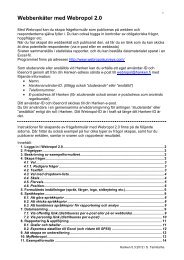
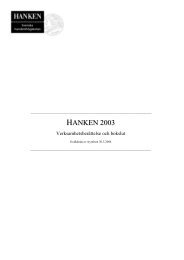

![Jämställdhetsplan 2012-2014 med bilaga [pdf]](https://img.yumpu.com/48770085/1/190x245/jamstalldhetsplan-2012-2014-med-bilaga-pdf.jpg?quality=85)
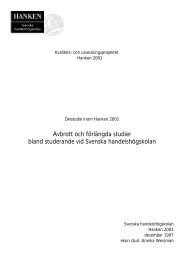
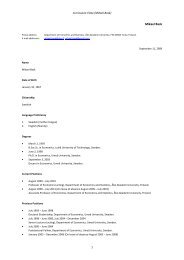
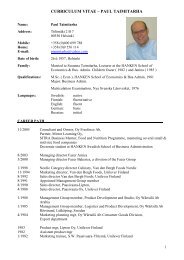
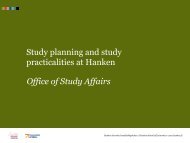
![Information for International Exchange Students [pdf] 9213k](https://img.yumpu.com/42377801/1/184x260/information-for-international-exchange-students-pdf-9213k.jpg?quality=85)
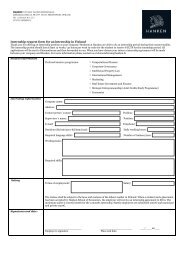
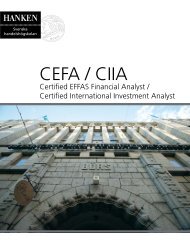
![och ekonomiplan 2007-2010 [pdf] - Hanken Svenska ...](https://img.yumpu.com/40271871/1/184x260/och-ekonomiplan-2007-2010-pdf-hanken-svenska-.jpg?quality=85)
